Rimuovere AutoLocky (Guida per migliorare)
AutoLocky Guida Rimozione
Che cosa è AutoLocky?
Il virus AutoLocky, di cosa si tratta e cosa fare?
Sembra che il crescere delle nuove varianti ransomware non si fermerà per molto tempo. È stato appena rilasciato un nuovo virus, chiamato AutoLocky. Sembra che questa minaccia utilizzi il nome dell’infame virus Locky per mettere ancora più paura alle vittime; fortunatamente, le ricerche effettuate hanno rivelato che si tratta di un virus meno sofisticato. A differenza dei virus più pericolosi, questo è stato programmato con il linguaggio AutoIt. Non è quindi una sorpresa che gli esperti di computer siano riusciti in poco tempo a craccarlo e a creare un tool per decriptare AutoLocky.
Questo virus è stato realizzato per agire in modo simile al virus Locky. Una volta infiltratosi nel computer della vittima, cripta tutti i file personali che trova usando l’algoritmo di criptazione AES-128. Così come Locky, il malware AutoLocky aggiunge ai file criptati l’estensione file .locky . Questo virus malevolo è in grado di criptare una vasta gamma di file, inclusi i file .doc, .txt, .xls, .docx, .doxm, .rar, .jpeg, e molte altre tipologie. Se non lo sapevate ancora, i file criptati diventano inaccessibili, il che significa che non potete aprirli. Quindi, i cyber criminali che lavorano dietro ad AutoLocky forniscono una soluzione – potete comprare i vostri file per un dato prezzo, o in altre parole, potete pagare un riscatto per riavere i vostri file indietro. Questo virus chiede 0.75 Bitcoin, che corrispondono approssimativamente a 325 USD. Tuttavia, non conta quanto siano importanti i vostri file, non dovreste comunque pagare.
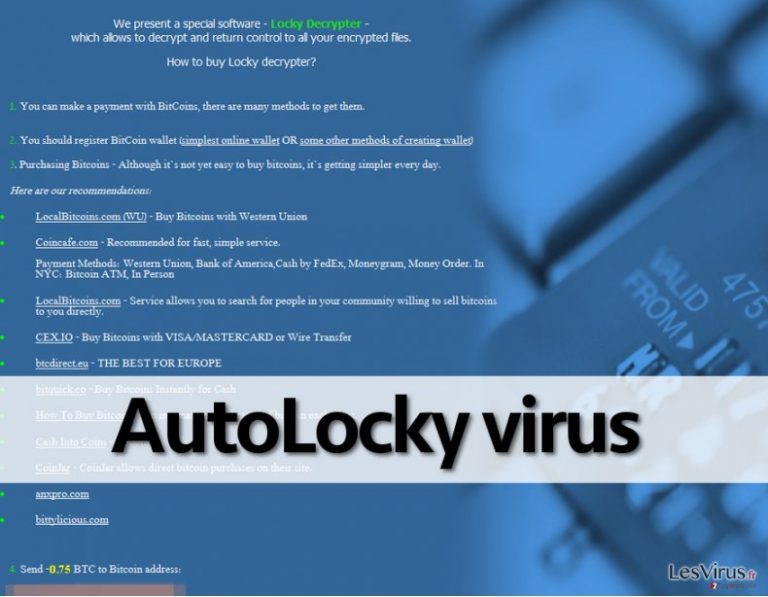
Quando tutti i file sono stati criptati, il virus AutoLocky crea due diversi file – Info.txt e Info.html, che forniscono informazioni su come trasferire soldi ai cyber criminali. Allo stesso tempo, questo virus rimuovere le chiavi di decriptazione dal computer e le spedisce al server di comando e controllo. Ora, c’è una cosa dovete sapere riguardo questo virus. A differenza di Locky, il ransomware AutoLocky PUò essere decriptato. Questo virus nasconde se stesso sotto il nome di Locky così che gli utenti computer spaventati cercheranno il suo nome su internet. Potete trovare il link per scaricare il tool per decriptare AutoLocky a pagina 2. Tuttavia, dovreste prima rimuovere il virus AutoLocky prima di decriptare i file usando il tool per la decriptazione. Che sia più o meno pericoloso, il ransomware è comunque un virus complicato, e non raccomandiamo di provare a rimuoverlo manualmente. Per eliminare questo virus dal sistema, dovreste usare un potente software anti-malware, per esempio, FortectIntego.
Come viene diffuso il virus AutoLocky?
Sebbene non ci siano informazioni precise su come questo virus venga diffuso, il fatto che raggiunga le sue vittime come file PDF è una questione ragionevole per pensare che venga diffuso allo stesso modo in cui vengono diffusi la maggior parte dei virus ransomware. Pensiamo venga diffuso attraverso le email di spam, e tutto quello che dovrete fare per prevenire un attacco di AutoLocky è evitare di aprire email sospette spedite da individui o compagnie sconosciute. In particolare evitate di aprire allegati file di queste email ed evitate di aprire le email che si trovano nelle cartelle di Spam o Spazzatura.
Per sapere come decriptare i vostri file e per trovare una guida dettagliata su come rimuovere AutoLocky, proseguite a pagina 2.
Rimuovere il ransomware AutoLocky e decriptare i file
Fortunatamente, gli esperti di computer sono riusciti a trovare un difetto nel virus AutoLocky che gli ha permesso di creare un tool per la decriptazione. Quindi, gli utenti che hanno i loro file bloccati da AutoLocky possono decriptare tranquillamente i loro dati. Potete scaricare il tool per decriptare AutoLocky qui. Per favore ricordatevi che prima di scaricare questo tool per la decriptazione e prima di recuperare i vostri file, DOVETE disinstallare l’intero malware AutoLocky e tutti i suoi componenti per assicurarvi che il computer non venga messo di nuovo in pericolo in futuro. Se siete un utente PC esperto, potete provare a disinstallare questo virus seguendo la guida per la rimozione manuale di AutoLocky fornita qua sotto. Tuttavia, noi raccomandiamo fortemente di scegliere la più sicura e facile rimozione automatica. Per farlo, vi raccomandiamo di installare il software anti-spyware FortectIntego, lanciare una scansione completa del sistema con quest’ultimo e rimuovere tutti i file malevoli presenti sul sistema con un semplice click. Dopo di che potete facilmente recuperare i vostri file usando il tool per la decriptazione. Buona fortuna!
Manuali AutoLocky Guida Rimozione
Ransomware: rimozione manuale del ransomware in Modalità Provvisoria
Attenzione! →
La guida per la rimozione manuale potrebbe rivelarsi particolarmente complessa per gli utenti meno esperti. Per la corretta esecuzione della procedura, saranno necessarie dunque delle competenze informatiche di livello avanzato (in caso di rimozione o danneggiamento dei file di sistema essenziali, il funzionamento dell'intero sistema operativo di Windows potrebbe essere stato compromesso) per cui potrebbero essere necessarie diverse ore per portare a termine la rimozione. Agli utenti meno esperti, consigliamo quindi di servirsi della modalità automatica precedentemente illustrata.
Fase 1. Accedere alla Modalità Provvisoria con Rete
La rimozione manuale del malware avrà maggiori possibilità di successo se eseguita in Modalità Provvisoria.
Windows 7 / Vista / XP
- Fare clic su Start > Arresta > Riavvia il sistema > Confermare.
- All'accensione del computer, pigiare il tasto F8 (nel caso in cui l'operazione non funzionasse, provare F2, F12, Del, ecc. Dipende dal modello della scheda madre) diverse volte fino all'apertura della finestra Opzioni di Avvio Avanzate.
- Selezionare Modalità Provvisoria con Rete dall'elenco.

Windows 10 / Windows 8
- Fare clic con il tasto destro del mouse sull'icona Start e selezionare Impostazioni.

- Scorrere in basso e selezionare Aggiornamento e Sicurezza.

- Dall'elenco a sinistra selezionare Ripristino.
- Dunque, scorrere in basso e individuare la voce Avvio Avanzato.
- Fare clic su Riavvia Ora.

- Selezionare risoluzione dei Problemi.

- Selezionare Opzioni Avanzate.

- Selezionare Impostazioni di Avvio.

- Selezionare Riavvio.
- Dunque, selezionare il numero 5 dalla tastiera oppure fare clic sull'opzione 5) Abilita la modalità provvisoria con rete.

Fase 2. Disabilitare i processi sospetti
La funzione Gestione Attività di Windows è uno strumento utilissimo concepito per evidenziare tutti i processi in esecuzione in background. Nel caso in cui vi fosse un processo malware in esecuzione, sarà necessario disabilitarlo:
- Selezionare i tasti Ctrl + Shift + Esc sulla tastiera per aprire la funzione Gestione Attività di Windows.
- Fare clic su Più Dettagli.

- Scorre in basso fino alla sezione Processi in Background, dunque individuare gli elementi sospetti.
- Fare clic con il tasto destro del mouse e selezionare Apri percorso File.

- Tornare al processo, fare clic con il tasto destro del mouse e selezionare Termina attività.

- Eliminare il contenuto delle cartelle malevole.
Fase 3. Verifica l'esecuzione dei programmi all'avvio
- Selezionare i tasti Ctrl + Shift + Esc sulla tastiera per aprire la funzione Gestione Attività di Windows.
- Selezionare la scheda Avvio.
- Fare clic con il tasto destro del mouse e selezionare Disabilita.

Fase 4. Eliminare i file virus
I file collegati al Malware potrebbero trovarsi in varie sezioni del computer. A seguire, troverai una guida pratica che ti aiuti a individuarli:
- Inserire Pulizia Disco nella barra di ricerca di Windows e selezionare Invio.

- Selezionare il disco che desideri pulire (C: l'unità principale è quella che di default ha maggiori possibilità di contenere file malevoli).
- Scorrere in basso lungo l'elenco dei File da eliminare come mostrato in basso:
Temporary Internet Files
Downloads
Recycle Bin
Temporary files - Selezionare Pulizia file di sistema.

- Potresti trovare altri file malevoli nascosti nelle seguenti cartelle (inserire le seguenti voci nella barra di ricerca di Windows e selezionare Invio):
%AppData%
%LocalAppData%
%ProgramData%
%WinDir%
Una volta terminato il processo, riavviare Windows in modalità normale.
Rimuovere AutoLocky usando System Restore
-
Passo 1: Riavviate il vostro computer a Safe Mode with Command Prompt
Windows 7 / Vista / XP- Cliccare Start → Shutdown → Restart → OK.
- Quando il vostro computer è attivo, premete F8 molte volte fino a che non vedete Advanced Boot Options window.
-
Selezionate Command Prompt dalla lista

Windows 10 / Windows 8- Premete il pulsante Power nella schermata di login Windows. Ora premete e tenete premuto Shift, che trovate sulla testiera e cliccate Restart..
- Ora selezionate Troubleshoot → Advanced options → Startup Settings e in fine premete Restart.
-
Una volta che il vostro computer è acceso, selezionate Enable Safe Mode with Command Prompt nella Startup Settings window.

-
Passo 2: Ripristinate i file del sistema e i settaggi
-
Una volta che Command Prompt window appare, entrate cd restore e cliccate Enter.

-
Ora scrivete rstrui.exe e cliccate ancora Enter.

-
Quando si apre una nuova finestra di window, cliccate Next e selezionate un punto di ripristino precedente all'infiltrazione di AutoLocky. Dopo averlo fatto, cliccate Next.


-
Ora cliccate Yes per iniziare il ripristino del sistema.

-
Una volta che Command Prompt window appare, entrate cd restore e cliccate Enter.
In fine, dovreste pensare sempre riguardo ad una protezione dai crypto-ransomwares. Per proteggere il vostro computer da AutoLocky e altri ransomwares, usate un affidabile anti-spyware, come per esempio FortectIntego, SpyHunter 5Combo Cleaner o Malwarebytes
Raccomandato per Te
Non lasciare che il Governo ti spii
Il Governo si è trovato spesso coinvolto in questioni relative il tracciamento dei dati degli utenti e lo spionaggio dei cittadini, per questo motivo sarà necessario che prenda in considerazione questo dato e ti informi sulle pratiche losche adoperati per la raccolta delle informazioni. Aggira il tracciamento indesiderato o lo spionaggio da parte del governo rendendoti totalmente anonimo su internet.
Potrai selezionare diverse località quando ti connetterai online e potrai accedere a qualsiasi materiale desiderato senza particolari restrizioni sul contenuto. Potrai facilmente goderti la connessione a internet senza correre il rischio di essere hackerato mediante l'impiego di un Private Internet Access VPN.
Verifica le informazioni alle quali il Governo o altri enti indesiderati potrebbero accedere e naviga online senza essere spiato. Anche se non sei coinvolto in alcuna attività illegale o ti fidi dei servizi, piattaforme di cui ti servi, sta' in guardia per la tua propria sicurezza e prendi precauzioni mediante l'Impiego di un servizio VPN.
Effettua il backup dei file da utilizzare in un secondo momento, in caso di attacco malware
Le problematiche legate ai software, generate da malware o da perdita diretta di dati crittografati, potrebbero condurre a errori del dispositivo o danni permanenti. Con gli idonei aggiornamenti backup, potrai recuperare senza problemi i tuoi dati, in caso d'inconvenienti di questo genere, e tornare subito a lavoro.
È fondamentale creare aggiornamenti di backup dopo ciascuna modifica al dispositivo, di modo che possa tornare al momento in cui stavi lavorando, nel caso in cui un malware abbia generato modifiche o problematiche al dispositivo causando danni ai dati o alle prestazioni.
Disporre della versione precedente di ciascun documento o progetto ti permetterà di evitare frustrazione o interruzioni. Ciò si rivelerà utile quando il malware spunterà dal nulla. Utilizza Data Recovery Pro per ripristinare il sistema.







